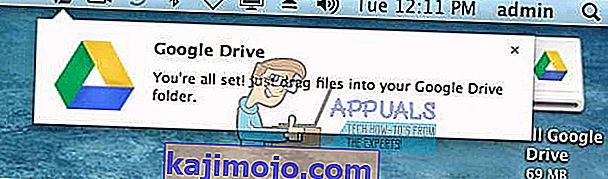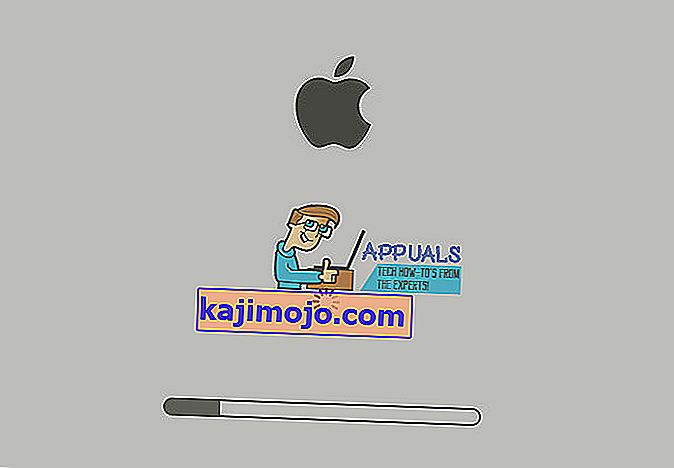Kai kuriems „Mac“ vartotojams kyla sunkumų pašalinant „Google“ diską iš savo kompiuterių. Net laikydamiesi „Google“ svetainėje pateiktų instrukcijų, jie negali sėkmingai pašalinti „Google“ diską iš savo „Mac“. Jei turite panašią problemą ir negalite pašalinti „Google“ disko iš „Mac“, atlikite toliau nurodytus veiksmus.
1 būdas pašalinti „Google“ diską
- Pirmiausia spustelėkite „ Google“ disko piktogramą „Mac“ meniu juostoje (viršutiniame dešiniajame kampe).
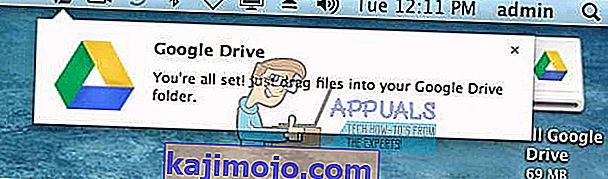
- Išskleidžiamajame meniu pasirinkite Nuostatos .
- „Google“ disko nuostatų lange pasirinkite Atsijungti paskyrą .
- Išeikite iš „ Google“ disko programos spustelėdami „Google“ disko meniu ir pasirinkę Baigti.
- Dabar eikite į „ Applications“ („Go“> „Applications“).
- Vilkite „Google“ disko piktogramą į šiukšliadėžę .
- „Command +“ spustelėkite „ Trash“ (arba dešiniuoju pelės mygtuku spustelėkite) ir pasirinkite „ Empty Trash“ .
Papildomas žingsnis: Jei vis dar matote „Google“ disko programą ir aplanką „Finder“ (po vietomis), „ Control +“ spustelėkite (arba spustelėkite dešiniuoju pelės mygtuku) ant jų ir išskleidžiamajame meniu pasirinkite Pašalinti iš šoninės juostos . Elementai, kuriuos galite pamatyti šoninėje juostoje (po Vietomis), yra slapyvardžiai. Paprastai tai atsitinka, jei „Google“ diską perkelsite į šiukšliadėžę, bet dar neištuštinote. Tačiau kai kuriems vartotojams jie gali likti net šiukšliadėžės tušti.
Ar bandydami vilkti „Google“ diską į šiukšliadėžę gaunate klaidos pranešimą? Jei taip, išbandykite šį metodą.
2 metodas: pašalinkite „Google“ diską naudodami saugų įkrovą
Jei „Google“ disko piktograma vis dar yra meniu juostoje, spustelėkite ją ir pasirinkite Nuostatos. Dabar įsitikinkite, kad nepažymėjote visko sinchronizavimo. (Tai turėtų sustabdyti bet kokius foninius procesus).
- Pasukite išjungti savo "Mac" .
- Paleiskite jį naudodami saugų įkrovą.
- Paspauskite maitinimo mygtuką , ir laukti paleisties varpelių garso.
- Po pirminio garso, spaudoje ir palaikykite , kad Shift klavišą, .
- Laikykite nuspaustą, kol ekrane pamatysite pilką „Apple“ logotipą.
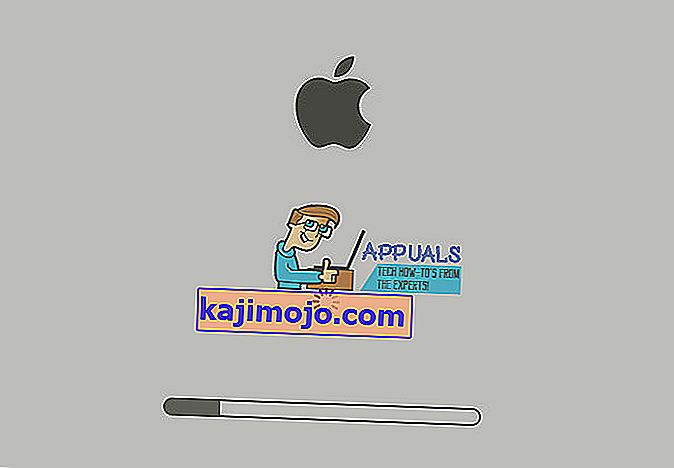
- Atleiskite Shift klavišą, ir laukti, kol jis batus (tai gali užtrukti keletą minučių).
- Dabar turėtumėte pamatyti prisijungimo ekraną su užrašu SAFE BOOT. Tęskite prisijungimą.
- Kai būsite saugiai paleisti, pabandykite vilkti „Google“ disko programą į šiukšliadėžę ir atlikite ankstesnio metodo papildomą veiksmą .
- Jei vis tiek gaunate klaidos pranešimą ir negalite pašalinti „Google“ disko iš „Mac“, paleiskite „ Activity Monitor“ („Open Finder“> „Applications“> „Utilities“> „Activity Monitor“), kad pamatytumėte, ar fone vis dar veikia kas nors, prijungtas prie „Google“ disko.
- Jei yra keletas „Google“ disko procesų, pasirinkite juos ir spustelėkite Baigti (arba Priversti baigti).
- Uždarę juos visus, pabandykite dar kartą nuvilkti „Google“ diską į šiukšliadėžę .
Dabar „Google“ diską turėtumėte pašalinti iš „Mac“. Jei šie metodai jums padėjo, praneškite mums toliau pateiktoje komentarų skiltyje.